UTAGEのオペレーター機能について知っていますか?
UTAGEのアカウントを複数人で管理・構築できる機能のことなんです。
本記事ではオペレーター機能の使い方から導入まで丁寧に解説いたします。
ぜひ一度使ってみてくださいね。
UTAGEのオペレーター機能とは?
UTAGEのオペレーター機能は、1つのアカウントを複数人で共有しながら管理できる便利な仕組みです。
この機能を使うと、仕事をチームで分担できるので、1人で抱え込む必要がなくなります。さらに、オペレーターごとに「この人はこれだけ見られる」「ここまでは操作OK」といった細かい設定も可能です。
オペレーターの役割とは
オペレーターとは、UTAGEのアカウント内で特定の仕事を担当するメンバーのことです。
この役割を分担することで、作業が効率的に進むだけでなく、誰がどの業務を担当しているかが明確になります。
たとえば、マーケティング担当はメール配信、会員管理担当はデータ整理という具合に、それぞれが得意な仕事を集中して行えます。
UTAGE構築にはUTAGEアシストを使うととっても便利です!
詳しくはこちらからどうぞ↓↓
・(関連)UTAGEのAIアシスト機能と使い方
オペレーター人数
UTAGEで登録できるオペレーターの人数は、以下のとおりです。
| プラン | 登録可能人数 | 追加オプション |
| スタンダードプラン | 最大5人まで | 5人単位で追加可能(月額5,500円) |
運用する人数が多い場合に合わせて、追加オプションも用意されています。
UTAGEオペレーター機能のメリット・デメリット
メリット:運用と権限管理のしやすさ
オペレーター機能を使うと、作業をみんなで手分けして進められるので、1人で全部やるよりずっと効率的です。
さらに「売上データだけ見られる」「この人はメール配信だけ操作可能」といった柔軟な権限設定ができるのも大きなメリットです。こうした機能を活用すれば、無駄を減らしつつ、安心してチームでの作業を進められます。
デメリット:初期設定の難しさと追加コストの注意点
一方で、最初にオペレーターを登録したり権限を設定する作業は、少し手間がかかることがあります。
また、オペレーターの人数が増えると追加コストが発生する場合もあるので注意が必要です。
UTAGEオペレーター機能の導入手順
ここからはオペレーター機能の導入手順について解説していきます。
STEP1:オペレーターの登録方法
まず、UTAGEにログインして、画面右上にある「オペレーター管理」をクリックします。
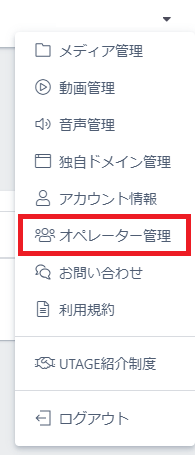
次に「+追加」ボタンを押します。
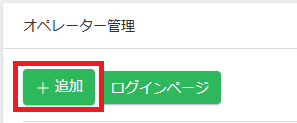
登録したい人の名前、メールアドレス、パスワードを入力して保存します。
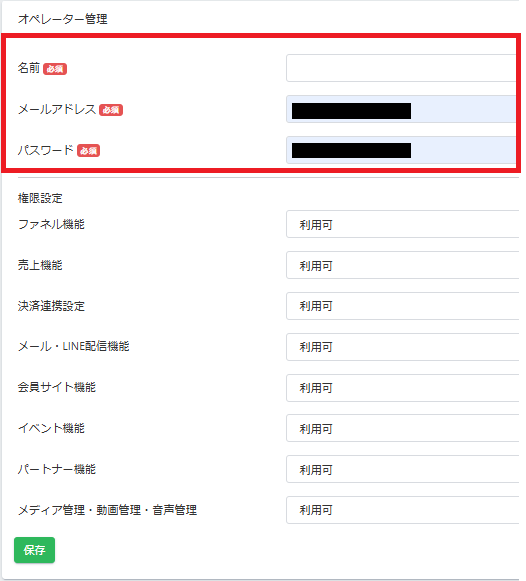
たったこれだけでオペレーターの登録完了です!
STEP2:オペレーター権限の設定方法
登録したオペレーターには「どの作業ができるか」を設定する必要があります。
ファネル機能や売上管理、メール配信など、それぞれの役割に合わせて「利用可」「利用不可」を選択しましょう。
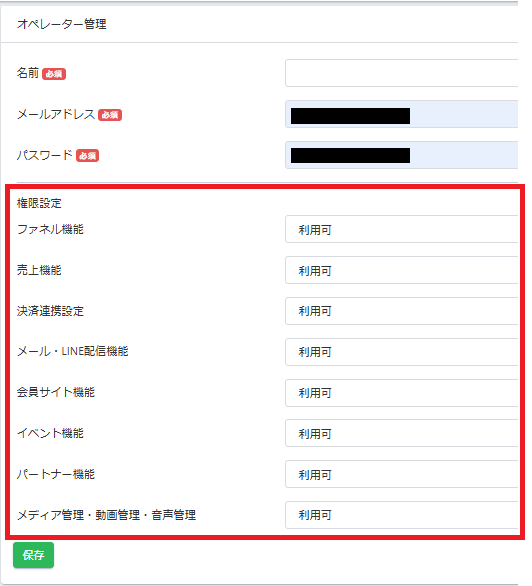
こうすることで、担当者が必要な仕事だけに集中でき、無駄がなくなります。
STEP3:ログインURLの取得と共有方法
オペレーターにログインしてもらうには、専用のURLを共有する必要があります。
「オペレーター管理」画面で「ログインページ」をクリックすれば、専用URLが表示されます。
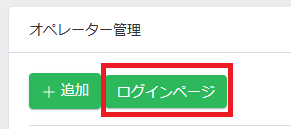
このURLとあらかじめ設定したメールアドレス、パスワードを共有すれば、オペレーターが作業をスタートできます。
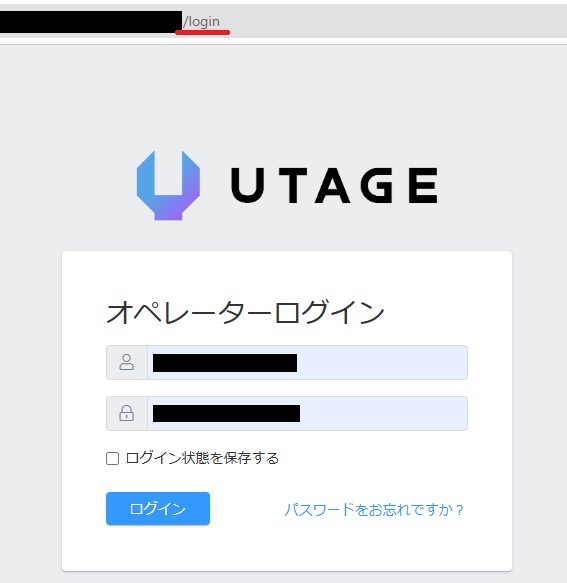
※「/login」が書いてあるURLをオペレーターに共有し、メールアドレスとパスワードを入れてもらいます。
オペレーターを削除したい場合は、オペレーター管理画面の「︙」をクリックし「削除」を選択すればOKです。
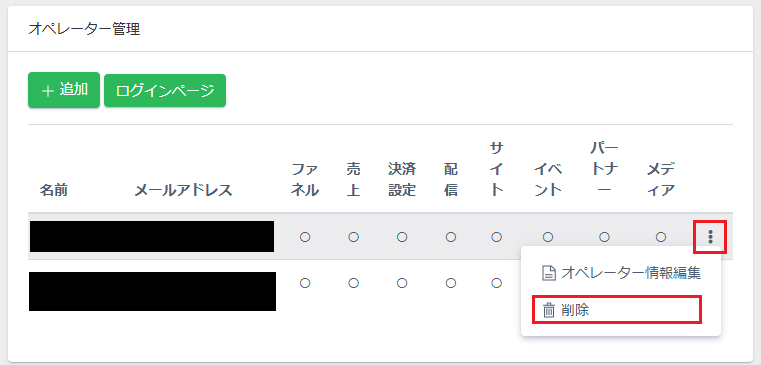
オペレーター権限の設定例
権限を設定する際は、仕事をスムーズに進めるために無駄を省くのがポイントです。
たとえば、売上データを扱わないメンバーには売上機能をオフにし、メール配信が必要な担当者にはその機能だけをオンにします。
間違った操作をしないためにも、複数人でUTAGEを使用する場合は権限をしっかりと設定した方が良いでしょう。
UTAGEオペレーター機能に関するよくある質問
オペレーターを追加できない場合の対処法
オペレーターが追加できない場合、管理者アカウントでログインしているか確認しましょう。
オペレーター用アカウントでは追加作業はできません。
また、登録人数の上限に達していないかもチェックしてください。
もし上限を超えている場合は、追加オプションの利用を検討しましょう。
追加可能なオペレーター数の上限
UTAGEで追加できるオペレーター数は、スタンダードプランでは5人までです。
それ以上必要な場合は、オプションで5人単位で増やせますが、月額料金が発生します。
必要な人数を事前に把握しておくと、無駄なく運用できます。
登録済みオペレーターの権限を変更する方法
登録済みのオペレーターの権限を変更したい場合は、「オペレーター管理」画面で該当者を選び、「権限編集」をクリックします。
あとは変更したい権限を設定し直して保存すれば完了。運用中に役割が変わった場合も、すぐに対応できます。
まとめ
UTAGEのオペレーター機能を使えば、仕事をチームで分担できるので、1人で抱える負担を大幅に減らせます。
さらに、権限をしっかり管理することで、安心して作業を進められるでしょう。
初期設定には少し手間がかかりますが、先に設定しておけば1人に負担が偏らない、スムーズな運用ができますよ。
UTAGEについては機能が多く、自分1人で構築するには難しいという声もよく耳にします。
そんな方のために、サポートするサービスを用意したので、ぜひ活用してみてください。
今回、こちらから公式LINEにご登録いただきますと5大特典をプレゼントいたします!
さらに、特別なプランのご紹介もできますので、ぜひ公式LINEにご登録ください。












